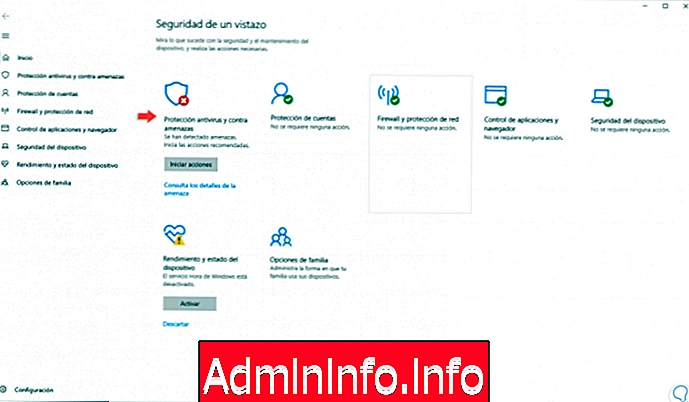
Windows 10 lisää uusia tietoturvamekanismeja yhdelle johtavista käyttöjärjestelmistä, kuten Windows 10, sekä käyttöoikeuden että sisällön suhteen. Microsoft on päättänyt parantaa huomattavasti Windows Security -sovellusta, joka aiemmin tunnetaan nimellä Windows Security Center Puolusta, lisäämällä uusia ominaisuuksia, uusia tietosuojasuodattimia ja uusi uhkien hallintajärjestelmä.
Windows Defender -ominaisuudet
Windows Defender käyttää reaaliaikaisia suojausmekanismeja tutkiakseen minkä tahansa tyyppisiä kohteita, jotka on ladattu tai suoritettu tietokoneelle, ja uusilla parannuksilla meillä on nyt ominaisuuksia, kuten:
- Suojaus viruksilta ja uhilta: Nämä vastaavat laitteen uhkien ja vaarojen tarkastelusta yleensä, suorittavat erityyppisiä analyysejä ja saavat päivityksiä uusimpien uhkien havaitsemiseksi.
- Tilin suojaus: Tämä parametri sallii pääsyn tilimme kirjautumis- ja määritysvaihtoehtoihin, mukaan lukien Windows Hello ja dynaaminen esto tietokoneen suojaamiseksi käynnistykseltä.
- Palomuuri ja verkon suojaus: Se on yksi tärkeimmistä, koska sen tehtävänä on hallita Windows Defenderin palomuurin asetuksia ja seurata, mitä tapahtuu verkoille ja Internet-yhteyksille, joissa tiedetään olevan tuhansia mahdolliset uhat.
- Sovellusten hallinta ja selain: Tämä vastaa Windows Defender SmartScreen -kokoonpanon päivittämistä tietokoneen suojaamiseksi vaarallisiksi katsottuilta sovelluksilta, tiedostoilta, sivustoilta ja latauksilta. Lisäksi se suojaa kaikenlaisilta haavoittuvuuksilta. Ne voivat vaarantaa laitteiden turvallisuuden.
- Laiteturva: Tämä toiminto suorittaa Defenderiin sisäänrakennetun tietoturvavalvonnan parantaaksesi laitteen suojausta haittaohjelmien hyökkäyksiltä.
- Suorituskyky ja laitteen tila: Tämän jakson ansiosta voimme käyttää tietoja laitteen suorituskyvyn tilasta ja pitää sen ajan tasalla Windows 10: n uusimmissa versioissa.
- Perhevaihtoehdot: Tämän tehtävänä on seurata lastemme toimintaa online-tilassa kodissamme olevien laitteiden lisäksi.
Vaikka tämä kaikki on todella hyödyllistä, voimme huomata, että työkalun samojen turvallisuusarvojen vuoksi jotkut laitteidemme kansiot tai tiedostot luokitellaan vaarallisiksi, mikä estää meitä pääsemästä niihin. Tästä syystä tänään Solveticissa analysoidaan, kuinka voimme sulkea pois Windows 10: n eri elementit, jotta Windows Defender ei analysoisi niitä.
1. Määritä tiedostot ja kansiot Windows Defenderissä
Vaihe 1
Tämän prosessin aloittamiseksi pääsemme Windows 10 -suojauskeskukseen kirjoittamalla hakukenttään termi "Suojaus" ja valitsemalla sitten vaihtoehto "Windows-suojaus", ja seuraava tulee näkyviin:
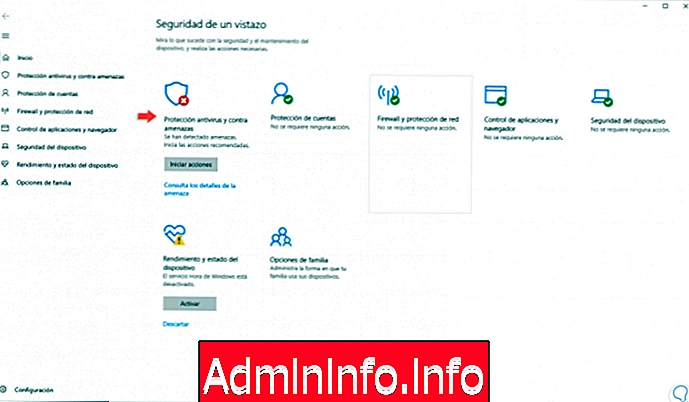
Vaihe 2
Siirrymme avautuvaan ikkunaan "Virustorjunta ja uhkien suojaus" -osaan ja napsauta "Hallitse asetuksia" -riviä, joka sijaitsee "Virustorjunta ja uhkien suojaus -asetukset" -osiossa:
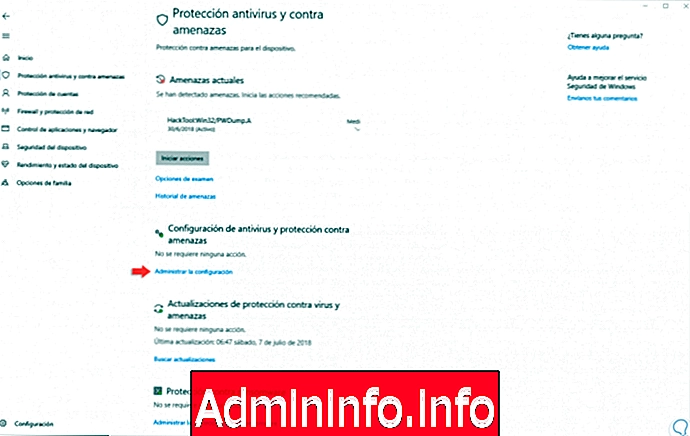
Vaihe 3
Näkyvissä olevassa uudessa ikkunassa siirrymme Poissulkemiset-osioon, josta näemme seuraavat:
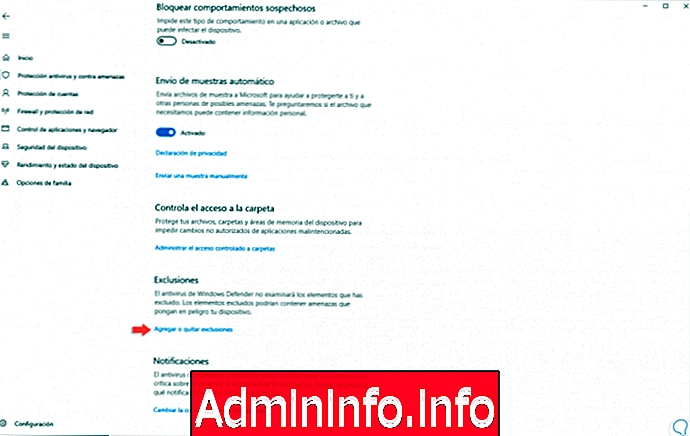
Vaihe 4
Napsautamme siellä "Lisää tai poista poissulkemisia" -riviä ja seuraava ikkuna tulee näkyviin, jossa näemme aluksi poissuljetut elementit:
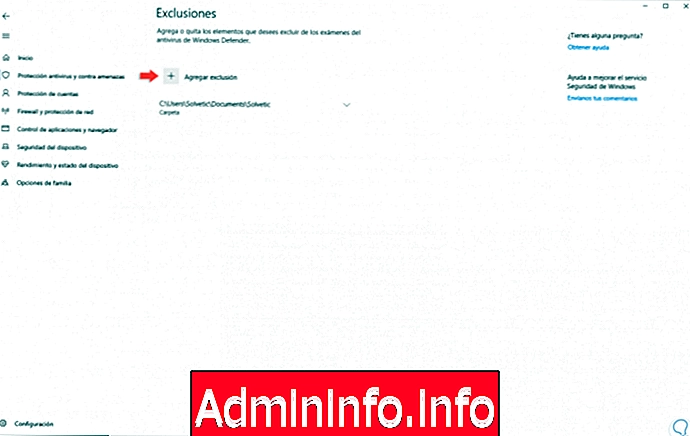
Vaihe 5
Aloita elementtien poissulkemisprosessi Windows 10: ssä napsauttamalla "Lisää poissulkeminen" -painiketta ja valitsemalla vaihtoehdot:
- Tiedosto: Tämä sulkee pois vain yhden tiedoston analysointia varten.
- Kansio: Tällä vaihtoehdolla voimme sulkea pois kansion ja sen sisällön, mukaan lukien alikansiot.
- Tiedostotyyppi: Tämän vaihtoehdon ansiosta Windows Defender voi jättää tietyn tiedostotunnisteen sisältämät tiedostot riippumatta niiden sijainnista järjestelmässä.
- Prosessi: Tämän vaihtoehdon käyttö sulkee taustaprosessit nimen mukaan.
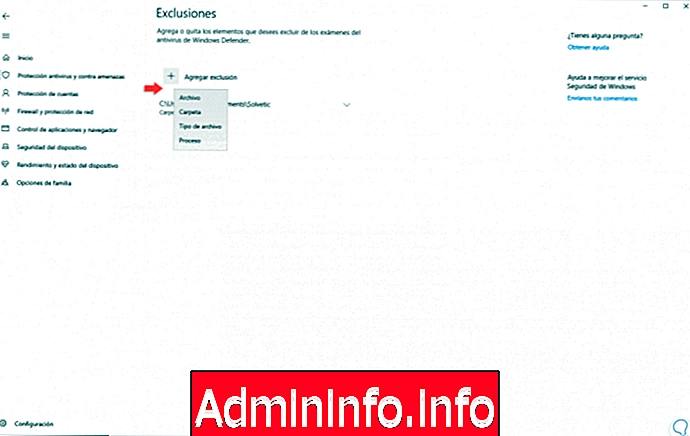
Vaihe 6
Tässä tapauksessa aiomme sulkea kansion pois, napsautamme ”Kansio” -riviä ja ponnahdusikkuna tulee näkyviin, jossa meidän on valittava kansio, jonka haluamme sulkea pois Windows Defenderissä:
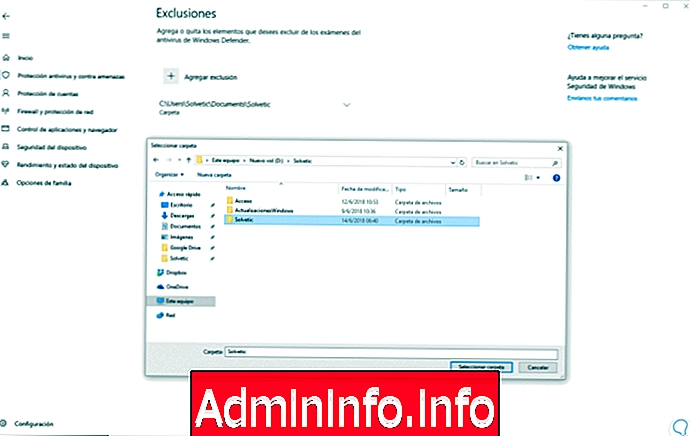
Vaihe 7
Valitse haluamasi kansio ja napsauta "Valitse kansio" -painiketta niin, että se lisätään poissulkemiseen. Tästä hetkestä lähtien kyseinen kansio tai tiedosto jätetään Windows Defender -analyysin ulkopuolelle.
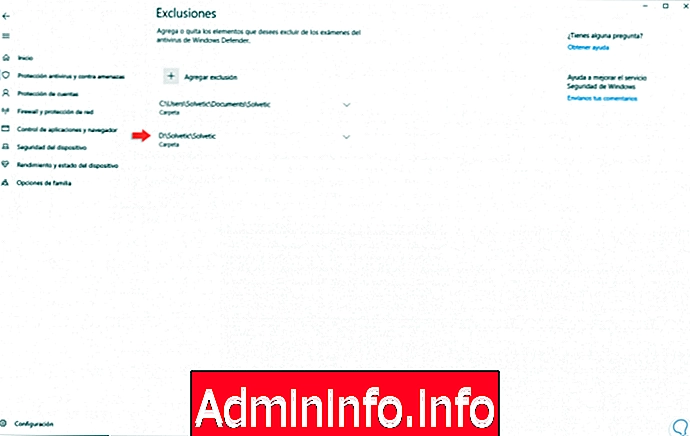
huomautus
Sama prosessi koskee tiedostojen poissulkemista.
$config[ads_text5] not found2. Poista poissulkeminen Windows Defenderistä
Tällä hetkellä, kun haluamme poistaa jonkin poissuljetun elementin Windows Defenderissä, napsauta vain kunkin elementin sivukuvaketta ja napsauta Poista-painiketta:
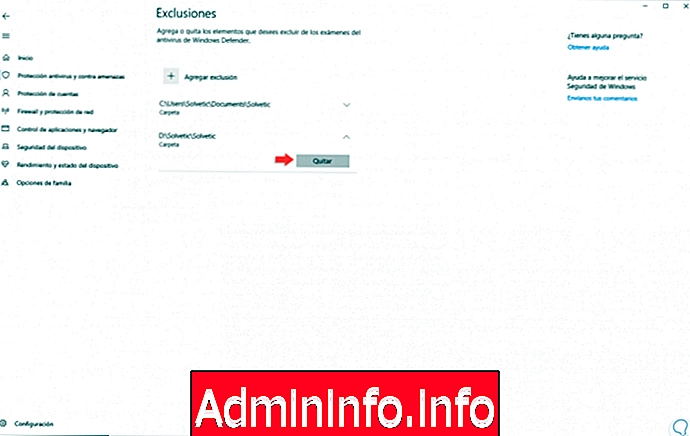
Jotkin Windows Defenderin elementit on helppo poistaa. Olemme nähneet, kuinka on käytännöllistä ja helppoa lisätä tai poistaa sekä analyysiprosessin tiedostoja että kansioita Windows 10 -suojauksessa Windows Defenderin avulla.
Artikla